Как преобразовать BAT в EXE в Windows 10
Разное / / June 02, 2022

Пакетные сценарии представляют собой набор команд, сохраненных в текстовых файлах, которые могут выполняться интерпретатором командной строки. С другой стороны, исполняемые файлы используются для выполнения многочисленных операций и действий на компьютере. Когда дело доходит до этого, пакетные файлы и исполняемые файлы почти одинаковы с точки зрения функциональности. Некоторые люди хотят знать, могут ли они преобразовать пакетный сценарий (BAT) в исполняемый файл (EXE). В этой статье вы узнаете, как конвертировать пакетные файлы в исполняемые файлы с помощью как встроенных, так и сторонних инструментов. Продолжайте читать, чтобы конвертировать BAT в EXE онлайн.

Содержание
- Как конвертировать BAT в EXE онлайн в Windows 10
- Способ 1: используйте iexpress.exe
- Способ 2: Используйте конвертер BAT в EXE
- Способ 3: используйте расширенный конвертер BAT в EXE
Как конвертировать BAT в EXE онлайн в Windows 10
Мы перечислили возможные методы преобразования BAT в EXE в Windows 10 через различные инструменты.
Способ 1: используйте iexpress.exe
IExpress — это программа, которая поставляется с вашей операционной системой Windows и позволяет создавать автономные исполняемые файлы из любого файла сценария. Этот исполняемый файл входит в состав Windows Internet Explorer. Эта программа состоит из серии инструкций, которые позволяют пользователям создавать один самораспаковывающийся пакет из набора файлов. С другой стороны, этот исполняемый файл можно использовать для преобразования пакетного сценария (BAT) в исполняемый файл (EXE). Чтобы получить EXE-файл с помощью iexpress.exe, выполните следующие действия:
1. Ударь Ключ Windows, тип iexpress.exeи нажмите на Запустить от имени администратора.
Примечание: Вы также можете получить к нему доступ как администратор, удерживая CTRL + Shift клавиши вместе и нажав на Клавиша ввода после ввода имени.
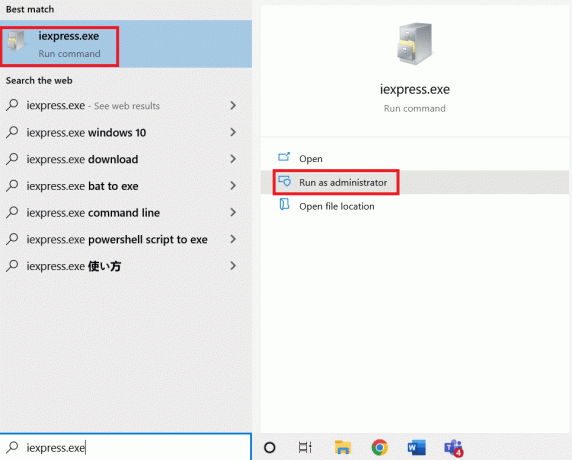
2. Нажмите на Следующий кнопку после выбора Создать новый SED вариант.

3. Затем нажмите Следующий без изменения Пакет Назначение.

4. Для диалоговых окон укажите Название пакета и нажмите на Следующий.
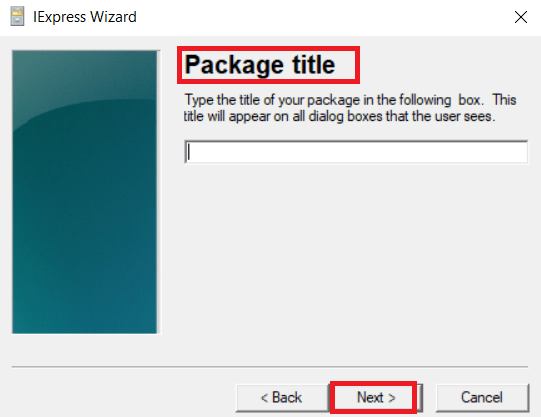
5. Теперь нажмите Следующий как для запроса подтверждения, так и для Лицензионное соглашение.
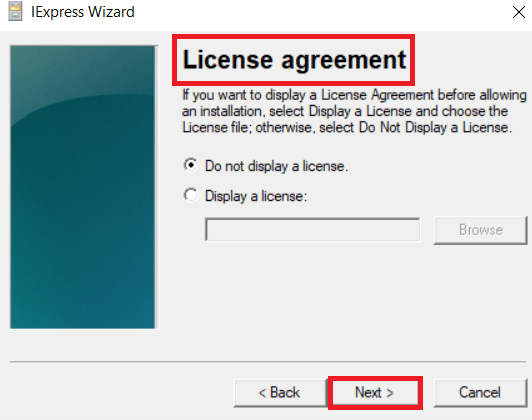
6. Далее нажмите на Добавлять кнопка в Упакованные файлы, Выбери свой Пакетный скрипт, а затем щелкните значок Открытым кнопка.

7. От Установить программу меню, выбери свой пакетный скрипт. После этого введите cmd/c appuals.exe команда перед именем файла:
Примечание: Имя пакетного сценария, указанное вами в параметре «Установить программу», — appuals.exe.

8. нажмите Следующий кнопка как для окна «Показать», так и для сообщений «Готово».

9. Выбрав Просматривать Теперь вы можете указать каталог и имя файла пакета.
Примечание: У вас есть возможность проверить или снять отметку с вариантов.

10. Нажмите на Следующий кнопка для Настроить перезапуск.
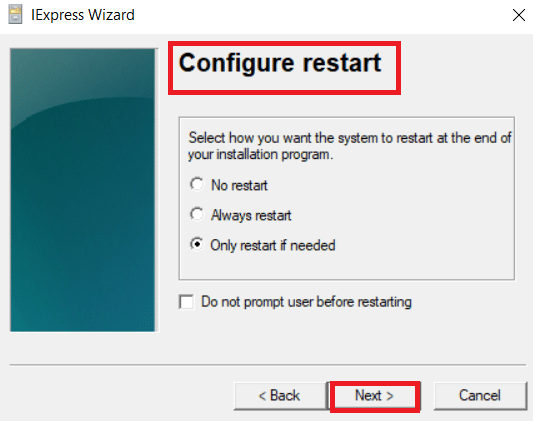
11. Снова нажмите кнопку Следующий кнопку, чтобы сохранить SED.

12. Наконец, нажмите на Заканчивать кнопка после нажатия Следующий для создания пакета.

13. Найдите два файлы в указанном вами каталоге.
EXE-файл будет одним, а файл SED — другим. Теперь вы можете запустить EXE-файл.
Читайте также:Как конвертировать IMG в ISO
Способ 2: Используйте конвертер BAT в EXE
Если вы не хотите мучиться с использованием IExpress, более эффективна и удобна популярная сторонняя программа, которая конвертирует файлы .bat в файлы .exe. Большинство сторонних решений созданы именно для этого типа конвертации файлов. Одним из самых известных инструментов для конвертации пакетных скриптов является конвертер BAT в EXE. Bat To Exe Converter — бесплатная, но полезная программа. Он преобразует один или несколько файлов .bat в несколько простых этапов. Чтобы использовать конвертер BAT в EXE, следуйте приведенным ниже инструкциям:
1. Download the Конвертер BAT в EXE установочный файл.

2. Чтобы открыть Конвертер BAT в EXE ярлык, дважды щелкните его. Вверху нажмите кнопку Открытым символ кнопки.
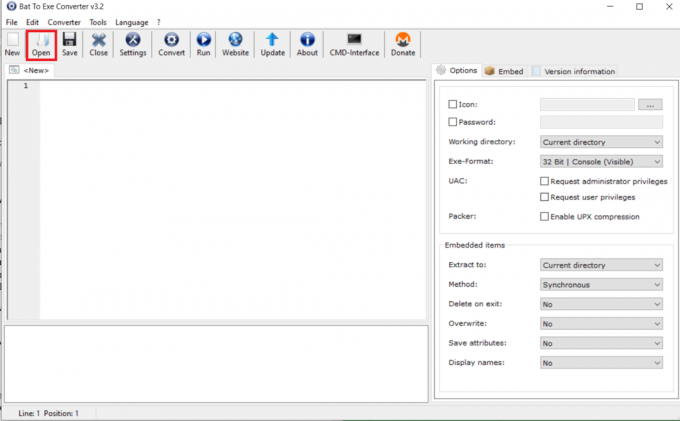
3. Нажмите на Открытым кнопку после выбора пакетный файл сценария.

4. Выбрав Конвертировать кнопку вверху, теперь вы можете дать преобразованному файлу имя и сохранить его в другом месте.

Будет создан исполняемый файл пакетного сценария.
Читайте также:Как конвертировать WAV в MP3
Способ 3: используйте расширенный конвертер BAT в EXE
Лучший конвертер BAT «все в одном» — это Advanced BAT to EXE Converter, который также является бесплатным. Он имеет различные дополнительные функции, которые пользователи могут использовать в зависимости от своих потребностей. Используя Advanced BAT to EXE Converter, преобразуйте пакетный сценарий в исполняемый файл следующим образом:
1. Download the Расширенный конвертер BAT в EXE программа.

2. нажмите Ключ Windows, тип Расширенный BAT в EXE, затем нажмите на Открытым.

3. От Файл меню в строке меню, выберите Открытым вариант.

4. Нажмите на Открытым кнопку после выбора пакетного сценария.

5. Теперь под строкой меню нажмите кнопку Собрать EXE-файл значок. Нажмите на Собрать EXE-файл кнопку в появившемся новом окне.

6. После ввода названия EXE файл, который вы хотите сохранить, нажмите кнопку Сохранять кнопка.

Ваш файл будет готов как исполняемый файл.
Рекомендуемые:
- Как удалить учетную запись Badoo
- Как установить GIF в качестве обоев в Windows 10
- Как установить Hex Editor Notepad++ в Windows 10
- Как конвертировать M4B в MP3 в Windows 10
Мы надеемся, что эта информация оказалась для вас полезной и вы узнали, как конвертировать BAT в EXE онлайн в Windows 10. Пожалуйста, дайте нам знать, какая техника была наиболее полезной для вас. Пожалуйста, используйте форму ниже, если у вас есть какие-либо вопросы или комментарии.


